Jadikan Windows 11 Buka Tautan Pencarian di Browser Default
Berikut adalah cara membuat widget dan tautan pencarian terbuka di browser default di Windows 11. Microsoft baru-baru ini mengkonfirmasi bahwa beberapa fitur di Windows 10 dan 11 bekerja secara eksklusif dengan Browser tepi terlepas dari pengaturan browser default Anda, dan perusahaan tidak berencana untuk mengubahnya. Itu berarti Pencarian Windows, Widget Windows, dan beberapa bagian lain dari sistem operasi akan terus membuka tautan di Edge apakah Anda suka atau tidak.
Iklan
Yang memperburuk keadaan adalah bahwa Microsoft berjanji untuk tutup semua celah pengembang pihak ketiga dapat mencoba menggunakan untuk melewati batasan tersebut. Perubahan pada build pratinjau Windows 11 terbaru, misalnya, telah mematikan aplikasi populer bernama EdgeDeflector.
Meskipun pengembang di belakang EdgeDeflector mengatakan dia tidak akan memberikan pembaruan untuk aplikasi, lainnya penggemar ada di sini untuk menghemat hari dan menawarkan utilitas sederhana yang memungkinkan Anda membuka semua tautan secara default peramban.
Kiat: Pelajari cara mengatur browser default di Windows 11 di sini.
Yang Anda butuhkan adalah skrip open-source sederhana yang dibuat oleh AveYo, pengembang di balik modifikasi File batch Alat Pembuatan Media yang memungkinkan pengguna membuat media instalasi Windows 11 untuk perangkat yang tidak kompatibel. Script ini open-source, dan Anda dapat yakin itu tidak akan membahayakan komputer Anda. Ini juga memiliki nama yang cukup pas: ChrEdgeFkOff.
Buka Tautan Pencarian Windows 11 di Browser Default
- Buka Terminal Windows sebagai Administrator; gunakan profil PowerShell, yang merupakan default.
- Klik Link ini untuk membuka halaman GitHub dengan kode yang Anda butuhkan.
- Salin baris 1-23.

- Kembali ke Terminal Windows dan rekatkan kodenya. Terminal Windows akan memperingatkan Anda tentang menempelkan teks dengan banyak baris. Konfirmasi dengan mengklik Tetap tempel tombol.

- Terminal Windows akan secara otomatis menjalankan skrip dan membuka jendela PowerShell baru. Ini akan meminta Anda untuk menekan tombol apa saja untuk melanjutkan.
- Atau, Anda dapat menunggu selama 5 detik, dan jendela akan hilang. Garis hijau harus menunjukkan "DIPASANG."
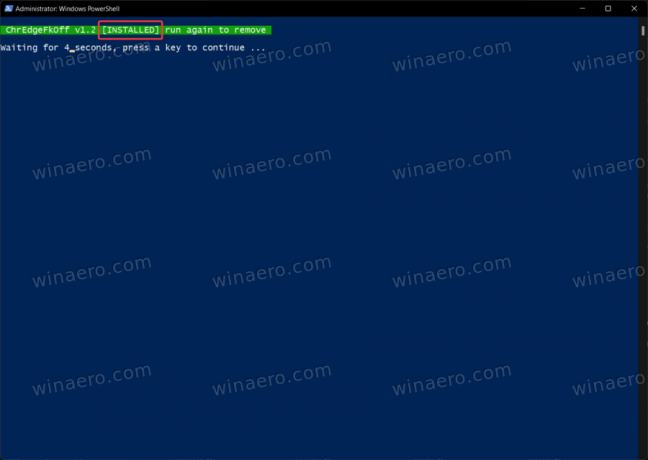
- Sekarang Anda dapat mencari apa saja menggunakan Pencarian Windows. Skrip akan menangani permintaan pengalihan ke browser pilihan Anda alih-alih Microsoft Edge.
Selesai!
Untuk mengembalikan perilaku default, yang perlu Anda lakukan adalah menjalankan skrip sekali lagi.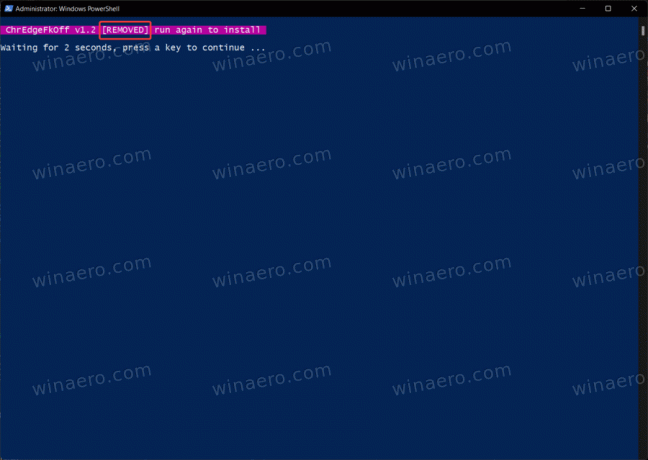
Ada aplikasi lain yang memungkinkan Anda membuka tautan dari Widget Windows atau permintaan pencarian di browser pilihan Anda. Ini adalah opsi yang sedikit kurang elegan karena memerlukan aplikasi kecil untuk memulai dengan Windows dan berjalan di latar belakang. Tetap saja, itu berfungsi dan melakukan pekerjaan dengan baik.
Buka Tautan Pencarian dan Widget di Browser Default
- Pergi ke halaman rilis GitHub proyek dan temukan versi terbaru.
- Unduh MSEdgeRedirect.exe. Perhatikan bahwa Windows SmartScreen mungkin memperingatkan Anda tentang unduhan yang berpotensi berbahaya. Abaikan peringatan itu.
- Luncurkan aplikasi, lalu klik kanan ikonnya di area notifikasi. Beri tanda centang di sebelah "Mulai dengan Windows" pilihan.
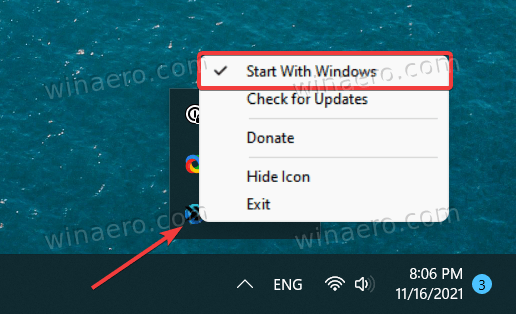
- Sekarang Anda dapat menggunakan Windows seperti biasanya.
Ingatlah bahwa MSEdgeRedirect adalah beta publik, yang berarti Anda mungkin menemukan beberapa bug atau masalah aneh. Kami mencobanya dan menemukan itu bekerja seperti pesona.

